VLC Media Player sadece bir medya oynatıcı değil, eksiksiz bir yazılım programıdır. VLC, FLV, AVI ve diğer video dosyalarını MP3 formatına dönüştürme özelliği sunar. Adımlar basit ve bir hareket halindeyken oynatmak için örneğin bir videonun ses kısmına ihtiyaç duyduğunuzda oldukça kullanışlıdır. Ses dosyalarının video dosyalarından çıkarılması işlemi aşağıda açıklanmıştır.
Sisteminizde VLC Media Player'ı açarak başlayın. Sisteminizde henüz kurulu değilse, medya oynatıcısını resmi web sitesinden indirebilirsiniz.
Klavyeyi kullanarak iletişim kutusunu açmak için Medya> Dönüştür / Kaydet seçeneğine gidin veya Ctrl-R tuşlarına basın. Bu, ses çıkarmak istediğiniz video dosyasını ekleyebileceğiniz iletişim kutusunu açar. Medyanın bir sabit sürücü dosyasından, ağdan, çıkarılabilir medyadan veya bir Yakalama Aygıtından dönüştürülebileceğine dikkat edin.

Ekle düğmesine tıklayarak MP3 formatına dönüştürmek istediğiniz dosyayı seçin.
Daha sonra en alttaki Convert / Save seçeneğine tıklayın. İhtiyacımız olmayan diğer dönüştürme ve kaydetme seçeneklerini gösterdiğinden, yanındaki oka değil, düğmeye bastığınızdan emin olun.
Profil menüsüne tıklayın ve seçim menüsünden Ses> Mp3'i seçin. Bu formatları tercih ederseniz, videoyu Flac veya Ogg Vorbis'e de dönüştürebilirsiniz.
Ses seçenekleri menüde gösterilmeden önce biraz kaydırmanız gerekebilir.
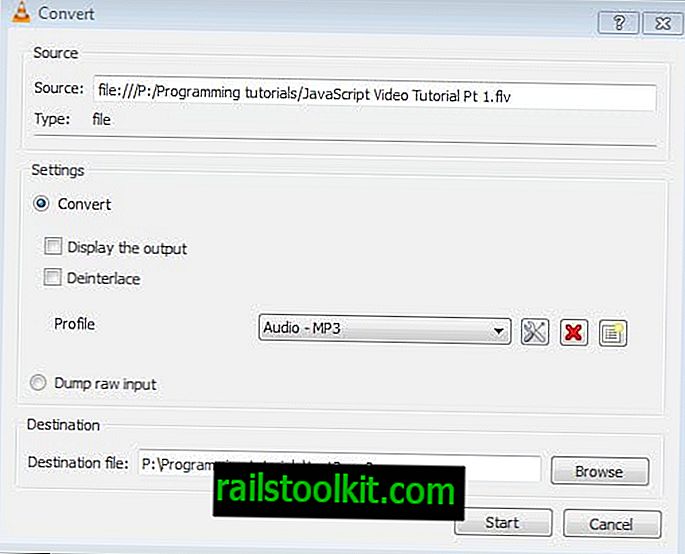
İstediğiniz ses formatını seçtikten sonra, menünün yanındaki ayarlar simgesine tıklayın.
Çıktıyla ilgili çeşitli ayarları değiştirmek için buradaki ses kodeğine geçin. Burada örneğin bit hızını veya kanalları değiştirmek veya örnekleme hızını varsayılan 44100 Hz değerinden başka bir şeye değiştirmek mümkündür. Bu ekranda değişiklik yaptıysanız, kaydet düğmesine tıklayın.
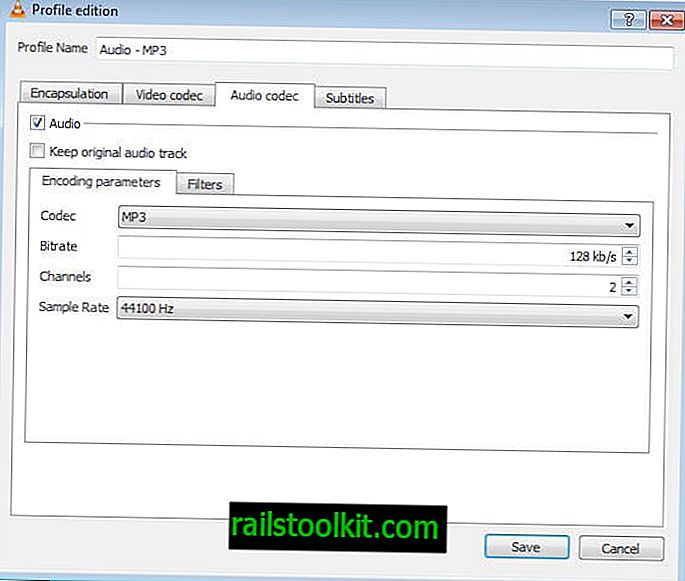
Hedef dosyanın yanındaki gözat düğmesine tıklayın: ses dosyasını kaydetmek istediğiniz klasöre göz atın ve dosya için bir ad girin. Aynı ad ve uzantıya sahip bir dosya zaten mevcutsa, varolan dosyaların üzerine yazacağından benzersiz olduğundan emin olun. Kap formatı alt kısımdaki mp3 dosyasını okumalıdır.
İşiniz bittiğinde kaydet düğmesine tıklayın. Şimdi başlat'ı seçin ve dönüşüm otomatik olarak başlar. VLC Media Player, ilerlemeyi ana arayüzde gösterecek ve yeni ses formatı daha sonra seçilen klasörde mevcut olacaktır.
Sesi dönüştürmek istediğiniz kadar çok video dosyası için işlemi tekrarlayın. Ya da daha doğrusu, ses bilgilerini ayıklamak istediğinizde yeni bir dosyaya kaydetmek istediğinizden.
Ses dosyasını mp3 çalarları, akıllı telefonları, bilgisayarınızı ve seçilen formatı destekleyen herhangi bir cihazı kullanarak çalabilirsiniz.














